Вас интересует аналитическое решение WordPress, которое не называется Google Analytics? Matomo, ранее известный как Piwik, только что выпустил специальный плагин для аналитики WordPress, который предоставляет альтернативу с открытым исходным кодом для аналитики веб-сайтов.
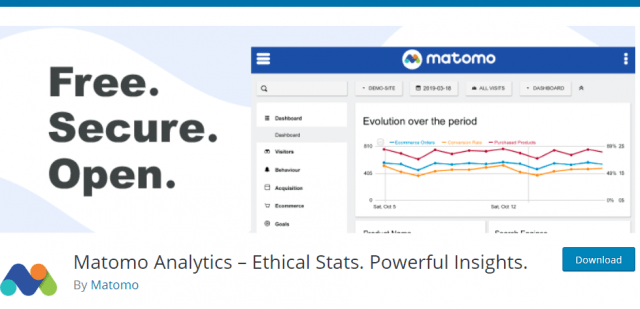
Если это для вас важно, продолжайте читать наш практический обзор Matomo Analytics для WordPress. В нем вы узнаете, как этот бесплатный плагин поможет настроить веб-аналитику, сохраняя конфиденциальность данных.
Список возможностей Matomo Analytics
Первоначально известный как Piwik, Matomo был самой популярной альтернативой Google Analytics с открытым исходным кодом с момента ее запуска в 2007 году.
По сути, это программное обеспечение с открытым исходным кодом для анализа, которое вы можете установить на свой собственный веб-сервер.
В 2018 году Piwik переименован в Matomo. Теперь, в 2020 году, Matomo выпустила собственный специальный плагин для аналитики WordPress – Matomo Analytics для WordPress.
Преимущество этого плагина в том, что вам не нужно вручную устанавливать программное обеспечение Matomo на свой сервер, как это было бы с Piwik.
Вы устанавливаете плагин и сразу же готовы собирать аналитику – никаких технических настроек не требуется.
Matomo Analytics для WordPress в основном предоставляет вам все те же функции из Google Analytics ... только в пакете, где вы сохраняете контроль над своими данными.
У вас будут информационные панели для анализа:
- Посетителей – узнайте больше о том, кто ваши посетители, например, их устройства и местоположение.
- Поведения – узнайте, что посетители делают на вашем сайте, какой контент популярный.
- Приобретение – узнать, где находятся посетители, куда поисковые системы направляют посетителей.
- Цели – установите свои собственные цели, чтобы отслеживать действия пользователей на вашем сайте.
Это, по большей части, те же высокоуровневые информационные панели, которые вы получаете с помощью Google Analytics.
В премиум-версии Matomo Analytics для WordPress добавлены дополнительные функции, некоторые из которых недоступны в Google Analytics:
- Тепловые карты и записи сессий.
- Аналитика форм.
- Медиа аналитика.
- Воронки.
- SEO эффективность ключевых слов.
- Пользовательские отчеты.
- Группы.
- Пользовательский поток.
- Многоканальная атрибуция преобразования.
Однако в нашем обзоре Matomo Analytics для WordPress мы сосредоточены исключительно на бесплатной версии, доступной на WordPress.org (подробнее о ценах на премиум версию позже).
Практическая работа с Matomo Analytics
После того, как вы установите и активируете бесплатный плагин с WordPress.org, вы получите новую вкладку Matomo Analytics на своей панели WordPress.
По умолчанию отслеживание отключено. Чтобы включить его, перейдите на вкладку «Начало работы» и нажмите кнопку «Включить отслеживание сейчас»:

Настроить код отслеживания
Включив отслеживание, вы можете перейти к Matomo Analytics → Настройки, чтобы настроить работу кода отслеживания. Например, можете настроить отслеживание загрузки для определенных типов файлов, переместить фрагмент кода и многое другое.
Уникальная особенность WordPress – это возможность добавлять примечания при внесении определенных изменений в WordPress. Примечание отмечает конкретное действие во времени, чтобы вы могли видеть, как оно влияет на аналитику.
Например, вы можете автоматически добавлять примечания всякий раз, когда публикуете новый пост в блоге или редактируете пост в блоге. Добавляя примечания для пост-ревизий можно автоматически видеть, вносит ли обновление старого контента значимые изменения в вашу аналитику:
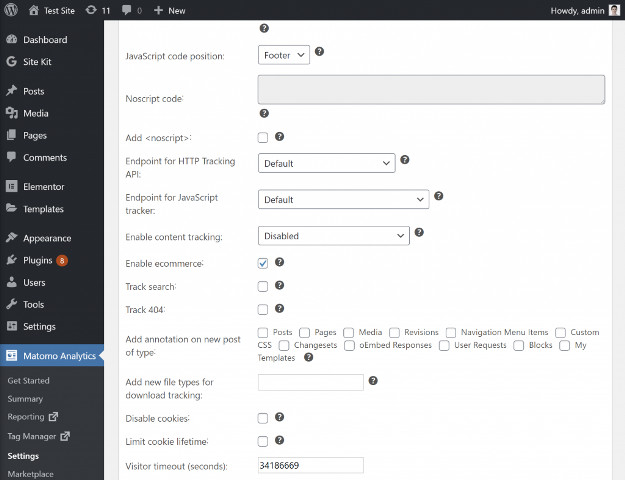
Настройка исключений и доступа
Из настроек вы также можете установить некоторые правила на основе ролей и другие исключения.
Например, вы можете ограничить доступ к вашим аналитическим данным по роли пользователя:

Вы также можете исключить отслеживание определенных пользовательских ролей или других классификаторов:
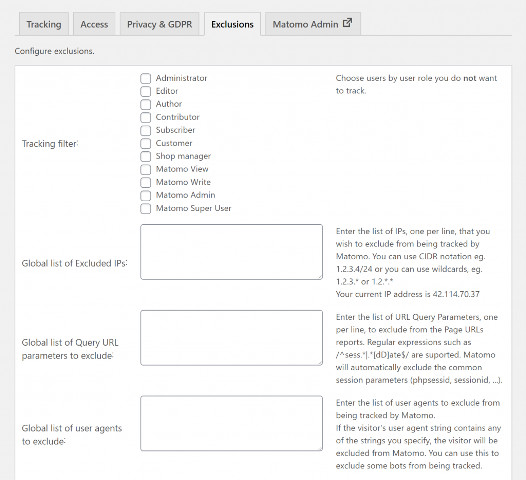
Просмотр аналитики
Для просмотра аналитики откройте панель администратора Matomo. Кажется, что интерфейс как будто отделен от вашей панели управления WordPress, но он на 100% самодостаточен, и вы получаете к нему доступ с панели управления WordPress. Также есть ссылка на вашу панель WordPress, если вы хотите вернуться:
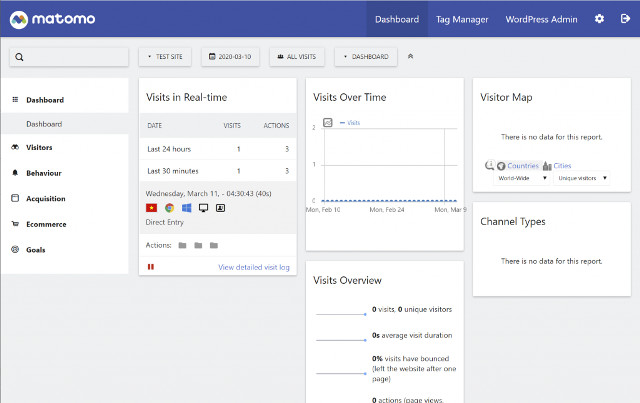
Такой подход более удобный, потому что попытка разместить панель управления внутри администратора WordPress (с обычным боковым меню) сделает просмотр ваших аналитических данных намного сложнее. Но в то же время Matomo всегда доступен с вашей панели управления WordPress и в то же время размещается самостоятельно.
Для перемещения между отчетами вы можете использовать меню слева. Категории меню очень похожи на те, что вы получаете в Google Analytics.
Вот отчеты, перечисленные в каждой категории:
Посетители:
- Обзор
- Журнал посещений
- Реальное время
- Карта в реальном времени
- Места
- Устройства
- Программного обеспечения
- Время
- Идентификаторы пользователей
- Пользовательские переменные.
Поведение:
- Страницы
- Страницы входа
- Страницы выхода
- Заголовки страниц
- Поиск по сайту
- Внешние ссылки
- Загрузки
- События
- Контент
- Встречи
- Переходы.
Приобретение:
- Обзор
- Все каналы
- Поисковые системы и ключевые слова
- Веб-сайты
- Социальные сети
- Кампании
- Компоновщик URL кампании.
Электронная торговля:
- Обзор
- Журнал электронной коммерции
- Товары
- Продажи.
Цели:
В первую очередь вы должны установить цели.
В целом, вы получаете более чем достаточно данных для большинства сайтов, и презентация намного чище, чем в Google Analytics.
Например, вот как выглядит обзор Приобретение:

Отчет «Заголовки страниц» в разделе «Поведение» помогает найти самый посещаемый контент:
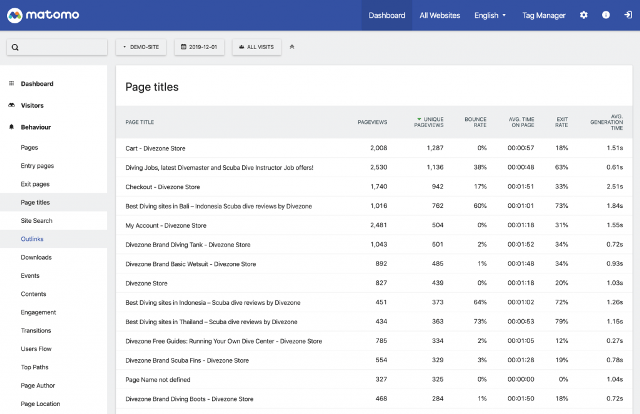
Вы можете видеть, что это намного привлекательнее, чем отчеты в Google Analytics.
Смотрите также:
Лучшие плагины для конверсии целевых страниц WordPress
Диспетчер тегов
Matomo Tag Manager работает очень похоже на Google Tag Manager, если вы знакомы с этим инструментом.
Он помогает вставлять скрипты из других инструментов через существующий скрипт Matomo, вместо того, чтобы добавлять каждый скрипт вручную.
Контейнеры и теги можно настроить на вкладке «Диспетчер тегов» на панели инструментов Matomo:
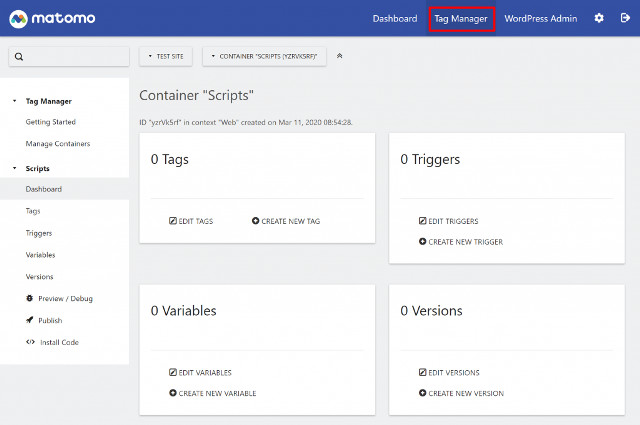
Изучение некоторых премиум-функций
Matomo предлагает девять премиум-дополнений:
- Тепловые карты и записи сессий.
- Аналитика форм.
- Медиа аналитика.
- Воронки.
- SEO эффективность ключевых слов.
- Пользовательские отчеты.
- Группы.
- Пользовательский поток.
- Многоканальная атрибуция преобразования.
Тепловые карты и записи сессий
Тепловые карты и записи сессий – два полезных инструмента, которые помогут глубже изучить поведение пользователей на вашем сайте.
На тепловых картах вы увидите, какие именно части вашего сайта привлекают посетителей. Например, можете увидеть места, которые пользователи чаще всего нажимают на вашем сайте, или насколько глубоко они прокручивают в среднем страницу.
Смотрите также:
Тепловая карта кликов для WordPress — Куда кликают ваши посетители?
Matomo позволяет увидеть три типа тепловых карт:
- щелчок
- шаг
- манускрипт.
Записи сессий позволяют пойти дальше и посмотреть, как отдельный посетитель взаимодействует с сайтом. Вы не получаете столько точек данных, сколько тепловые карты, но можете визуализировать весь визит (даже если он переходит на другую страницу).
После установки Heatmap & Session Recording, вы получите две новые настройки на панели инструментов Matomo для Heatmaps и Session Recordings.
Чтобы создать тепловую карту, выберите «Тепловые карты» → «Создать новую тепловую карту». Там вы сможете выбрать целевую страницу, на которой хотите собирать данные тепловой карты, а также некоторые другие настройки, такие как:
- Частота дискретизации – если у вас высокий трафик, вы можете ограничить частоту дискретизации.
- Исключить элементы – исключить определенные элементы с помощью селекторов CSS, например, всплывающее окно, которое вы не хотите включать.
- Точки останова – установите собственные настраиваемые адаптивный точки останова для чистоты данных.
Создав тепловую карту, вы увидите этот тест, указанный в разделе «Тепловые карты» на панели инструментов Matomo.
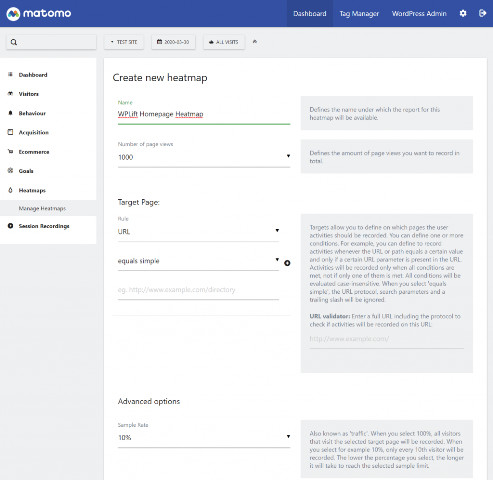
Если вы нажмете на него, вы увидите данные для вашего теста. Можно использовать опции вверху для переключения между различными типами тепловых карт и устройств:
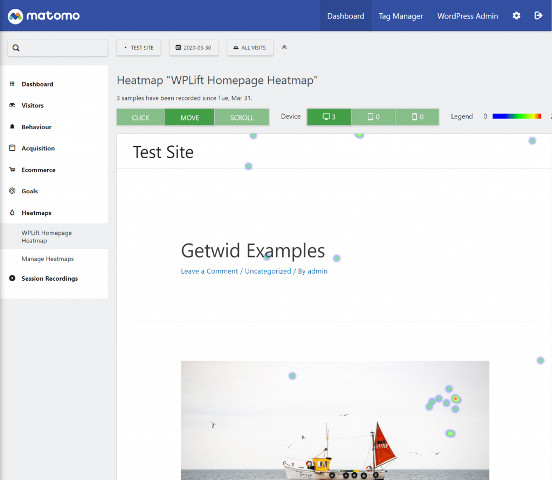
Настройка записи сеанса аналогична.
Нужно настроить новую запись сеанса и некоторые параметры.
Хороший вариант конфигурации – это возможность выбрать, фиксировать или нет нажатия клавиш. Захват нажатий клавиш может иметь проблемы с конфиденциальностью (особенно на конфиденциальных страницах), поэтому вам нужно быть осторожным при включении этой функции:
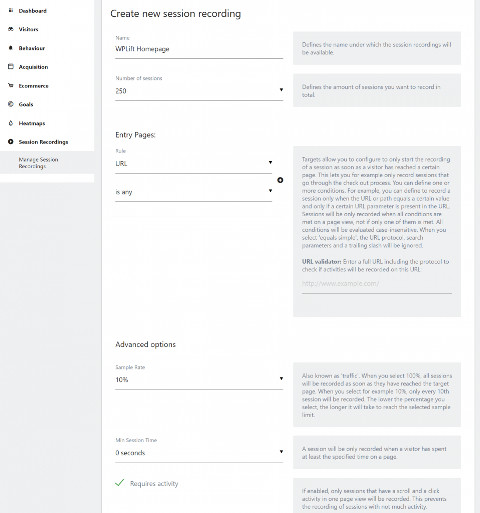
После того, как вы настроили запись сеанса, можно просмотреть ее на собственной выделенной вкладке.
Вы сможете увидеть основные детали для каждой записи, например, для посетителя:
- Время на сайте.
- Географическое положение.
- Устройство.
- Операционную систему.
- Веб-браузер.
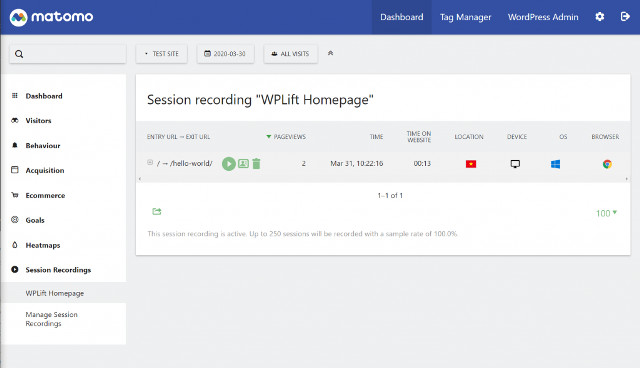
Затем, если вы нажмете кнопку «Воспроизвести», сможете наблюдать за воспроизведением сеанса вместе с полезными строками для отслеживания движения мыши:
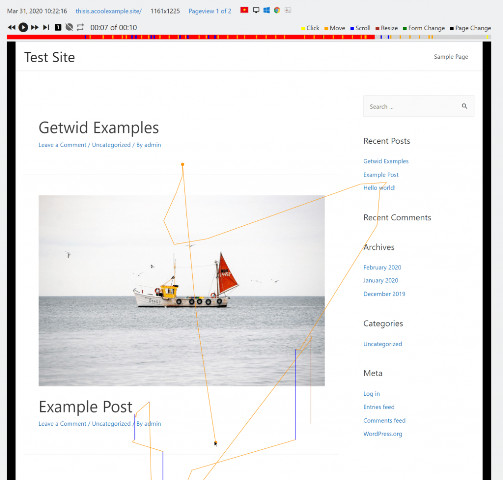
Используйте параметры в верхней части, чтобы изменить скорость воспроизведения (например, замедлить ее) и перемещаться между просмотрами страниц посетителя.
Тепловые карты и записи сессий являются полезными и хорошо зарекомендовавшими себя инструментами, помогающими разобраться в поведении пользователей на вашем сайте. С Matomo их очень легко настроить – никаких технических знаний не требуется.
Аналитика форм
Расширение Form Analytics – еще один полезный инструмент, который позволяет увидеть, как посетители взаимодействуют с вашими формами.
Формы играют важную роль на большинстве сайтов WordPress, поэтому понимание того, какие поля заставляют людей отказаться от ваших форм, может помочь вам привлечь больше клиентов, увеличить продажи и многое другое.
Расширение Form Analytics должно работать практически с любым плагином форм WordPress.
После установки и активации расширения, вы получите новую вкладку Forms на панели инструментов Matomo. Для начала перейдите к Forms → Manage Forms → Create New Form, чтобы начать отслеживать форму. Matomo автоматически обнаруживает существующие формы, так что вам не нужно делать это, если Matomo находит ваши формы самостоятельно.
В этом интерфейсе можно открыть страницу конверсии (например, страницу подтверждения формы) для отслеживания конверсий:
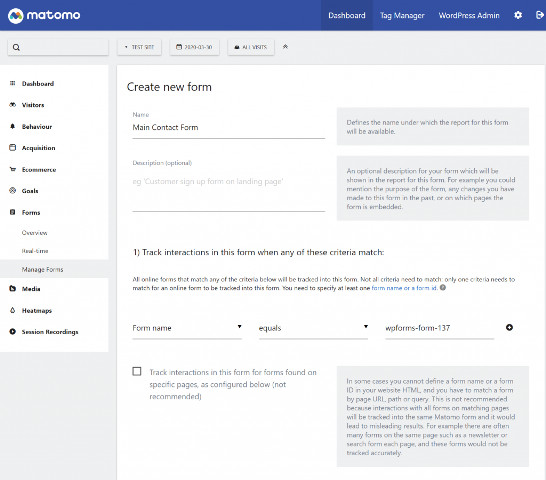
Оттуда вы можете в режиме реального времени просмотреть все ваши формы:
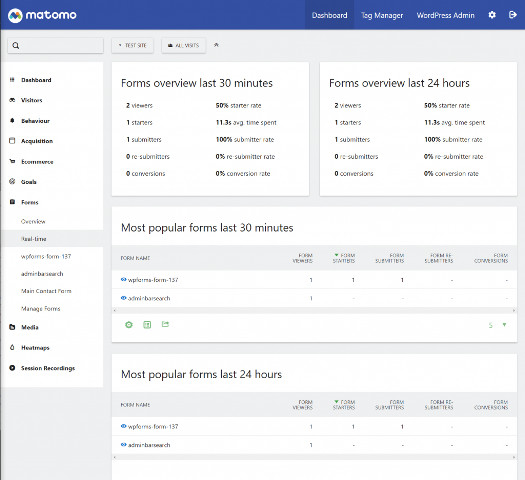
Вы также можете копаться в отдельных формах, чтобы найти такие данные, как:
- Коэффициент конверсии.
- Синхронизацию форм. Например, сколько времени уходит у посетителя от начала до конца или сколько времени занимает заполнение определенных полей.
- Поля, которые заставляют посетителей прекратить отправку формы.
- Наиболее и наименее используемые поля.
- Поля, которые обычно исправляются. Это может быть признаком того, что поле запутано.
Медиа аналитика
Расширение Media Analytics добавляет похожий уровень глубины для мультимедиа на вашем сайте, включая аудио и видео проигрыватели.
Например, вы можете отслеживать, как ваши посетители взаимодействуют с видео YouTube.
После установки и активации расширения оно должно автоматически начать работать, если вы используете обычный плеер.
Оттуда вы можете использовать вкладку «Медиа» на панели инструментов Matomo для доступа к таким отчетам, как:
- Популярные видео и видео, просматриваемые за час.
- Популярные аудиофайлы и звук воспроизводящиеся в час.
- Самые распространенные медиаплееры.
- Медиа аудитория: карты и журналы.
Цены
Основной плагин Matomo Analytics для WordPress доступен бесплатно на WordPress.org.
Вам нужно только заплатить, если вы хотите получить доступ к премиум-функциям. Каждая функция представляет собой отдельное дополнение. Цены варьируются в зависимости от функции:
- Тепловые карты и записи сессий - $ 119.
- Форма аналитики - $ 89.
- Медиа-аналитика - $ 89.
- Воронки - $ 99.
- Эффективность ключевых слов SEO - $ 79.
- Пользовательские отчеты - $ 119.
- Группы - $ 59.
- Поток пользователей - $ 39.
- Атрибуция многоканального преобразования - $ 39.
Вы также можете приобрести комплект всех расширений премиум-класса за 529 долларов, что сэкономит вам 152 доллара по сравнению с приобретением дополнений по отдельности.
Все эти цены указаны для лицензии на один сайт – цены растут для большего количества сайтов.
Подходит ли вам Matomo Analytics для WordPress, зависит от того, как вы относитесь к Google Analytics. Если вы никогда не задумывались о том, что вся информация о вашем сайте передается в Google, Google Analytics может быть тем, что вам нужно.
Но многим веб-мастерам не нравится идея передавать все в Google, и тут на помощь приходит Matomo Analytics для WordPress.
Matomo Analytics для WordPress позволяет достичь аналогичной глубины отчетности, не отказываясь от контроля над своими данными. Это ценное предложение, если вы заботитесь о конфиденциальности.
Если вы обычный пользователь аналитики, вам подойдет бесплатный плагин Matomo Google Analytics (даже если у вас нет никаких сомнений в отношении передачи ваших данных в Google).
Хотя если вам нужен доступ ко всем надстройкам, это дорого, но бесплатная версия предоставляет всю аналитику, которая нужна большинству сайтов. Если вам нужно всего несколько премиальных функций, вы можете приобрести только их.
В общем, если вы ищете альтернативу Google Analytics для WordPress, обязательно посмотрите Matomo Analytics для WordPress.
Источник: wplift.com



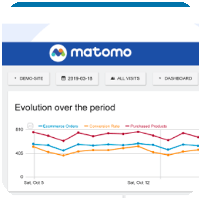

















Комментарии к записи: 0